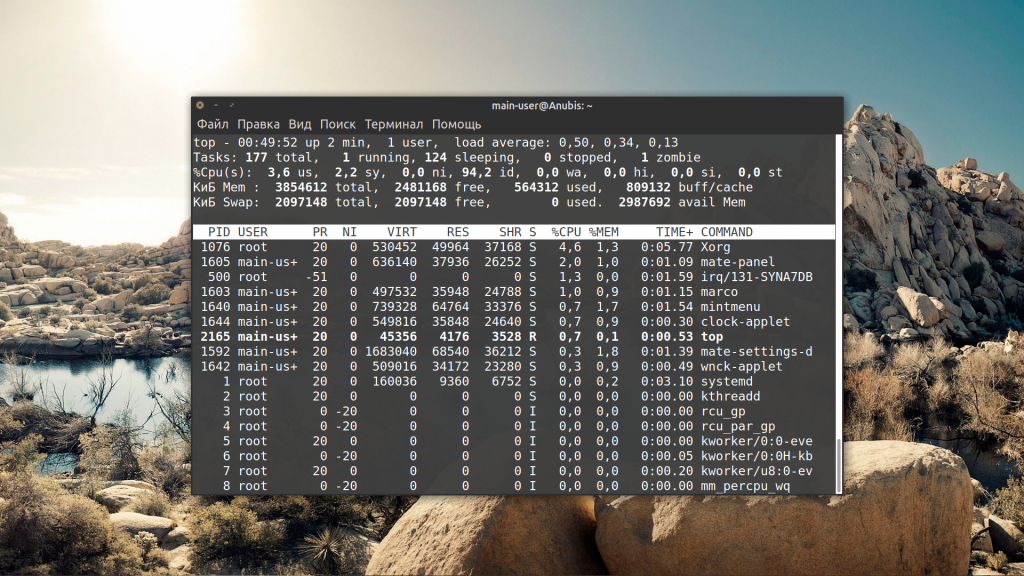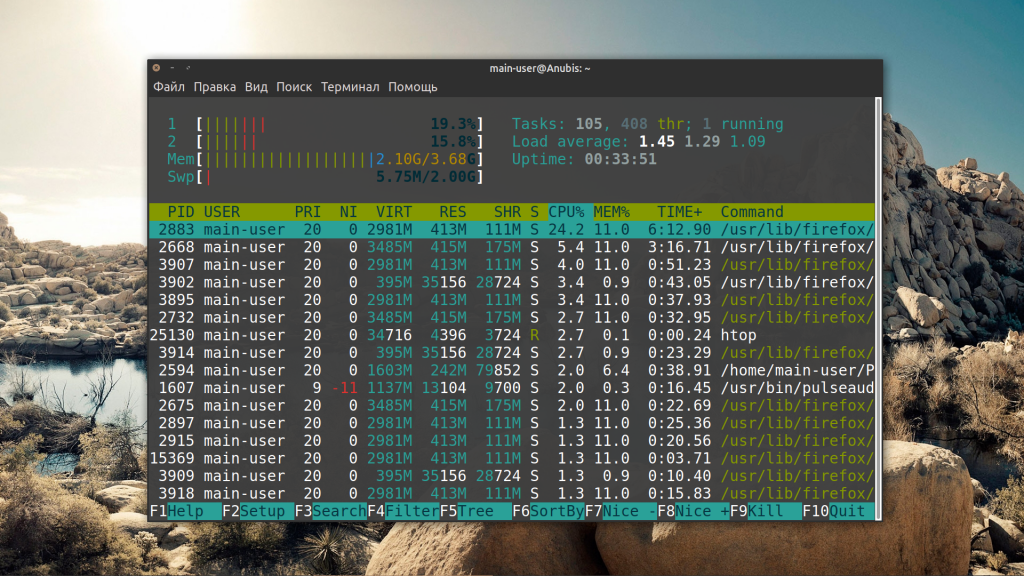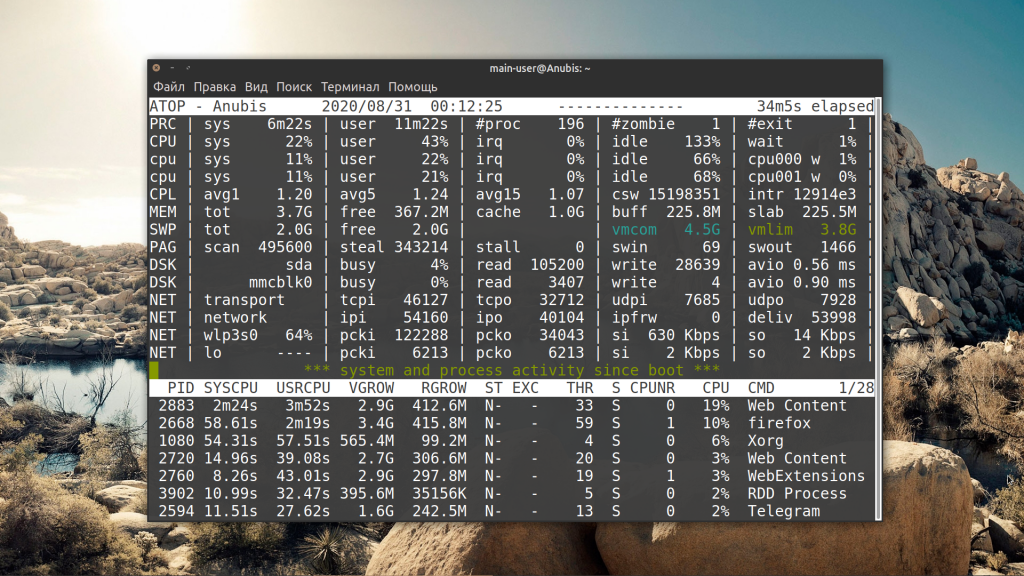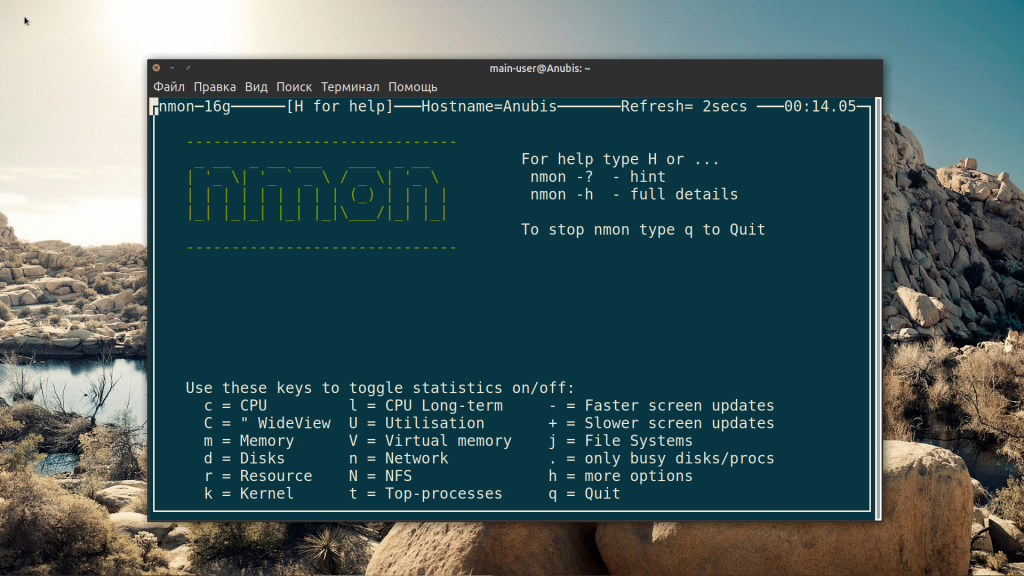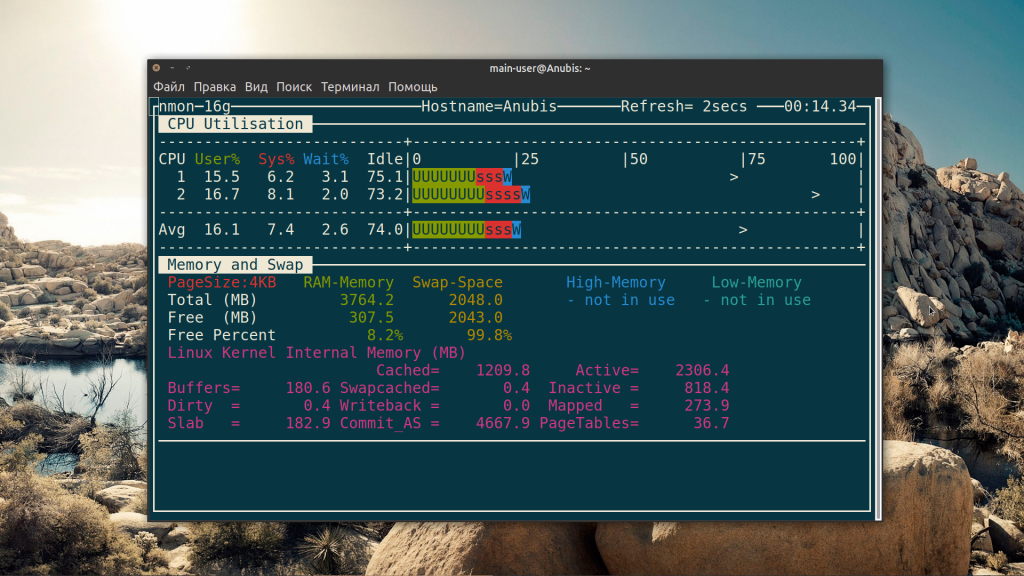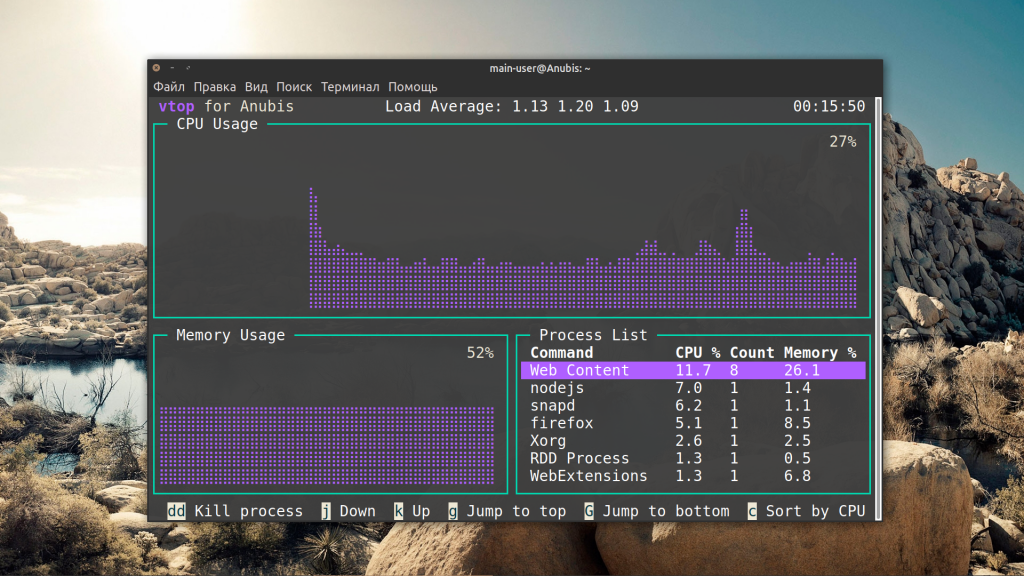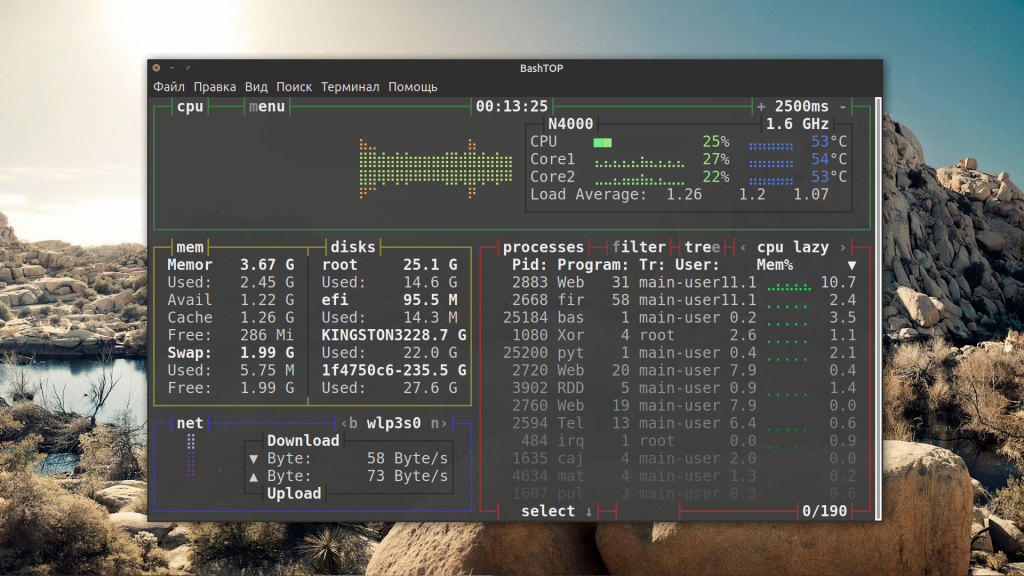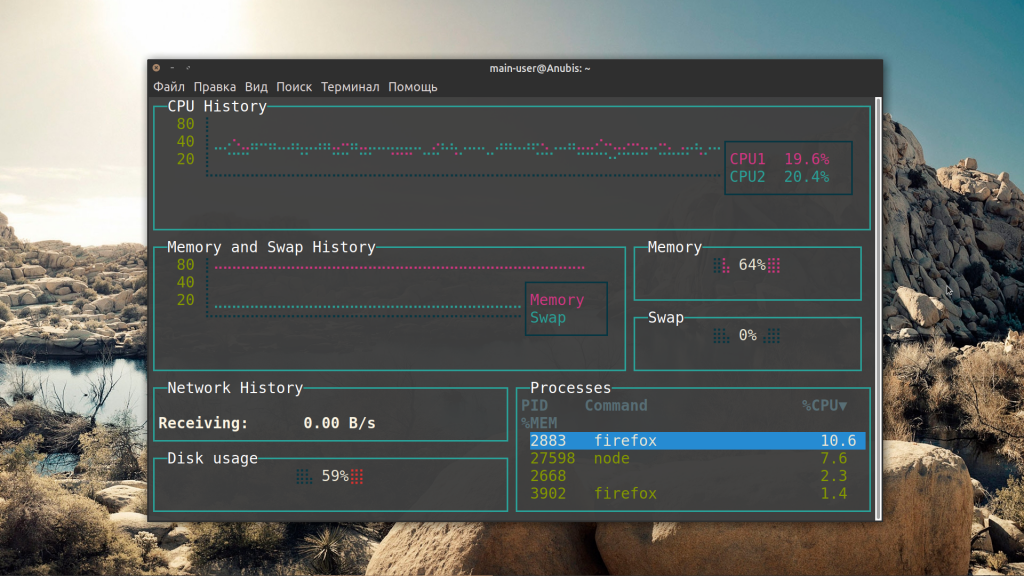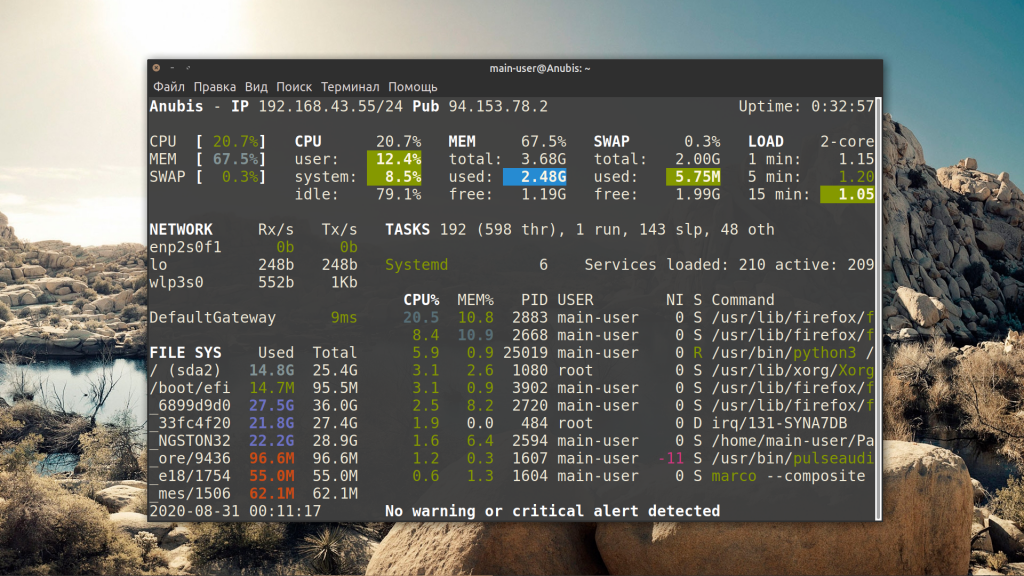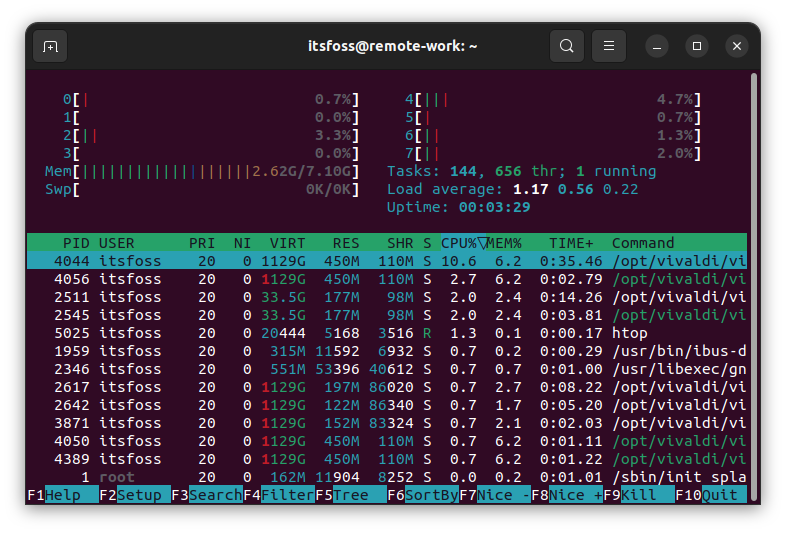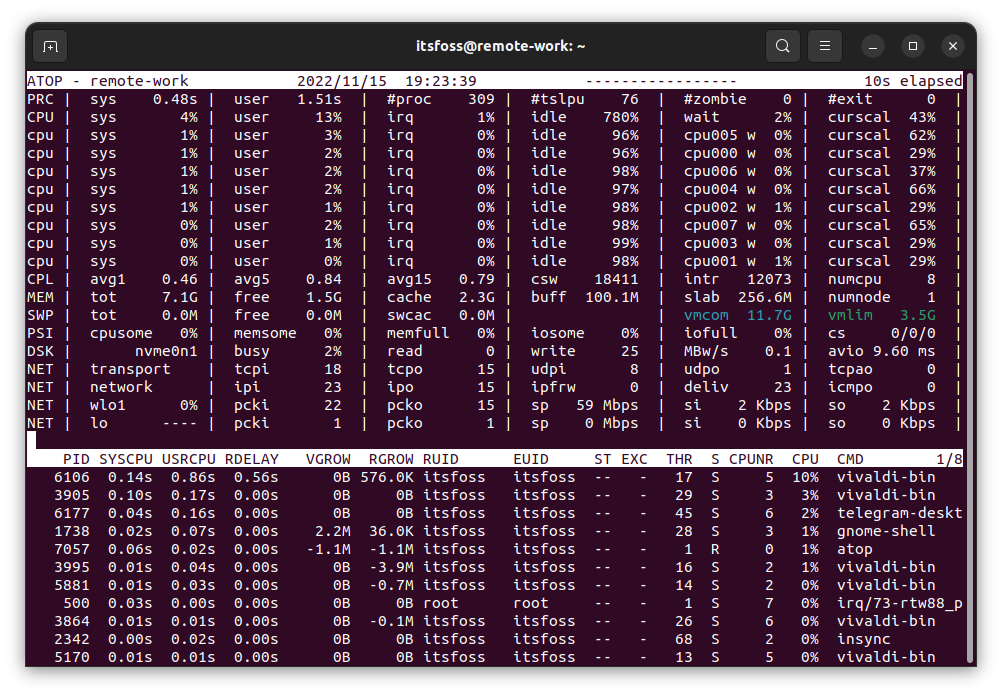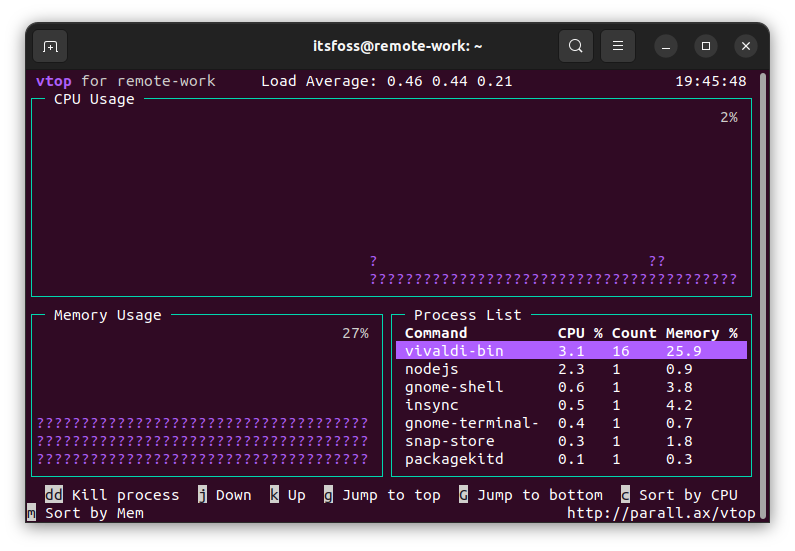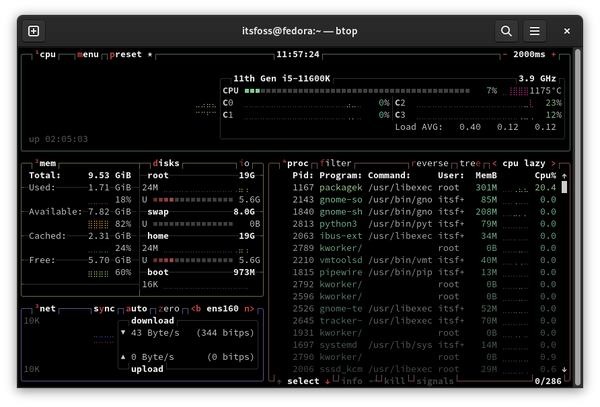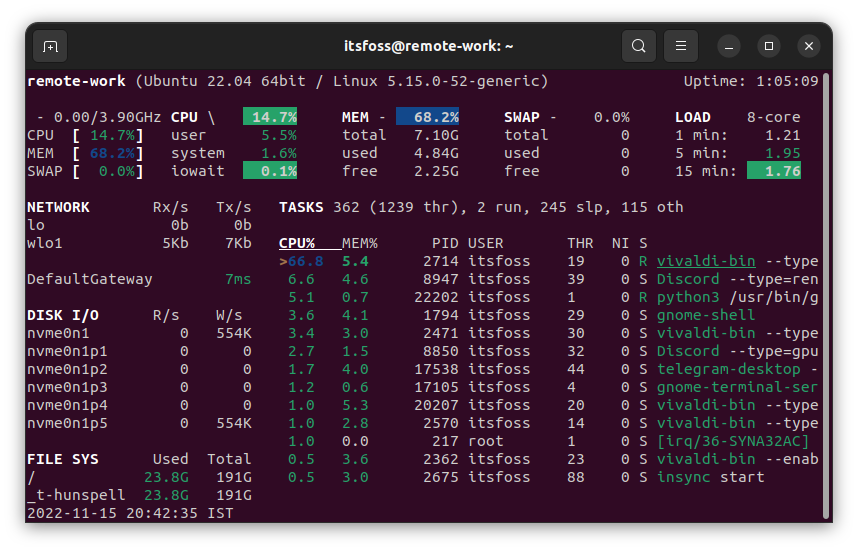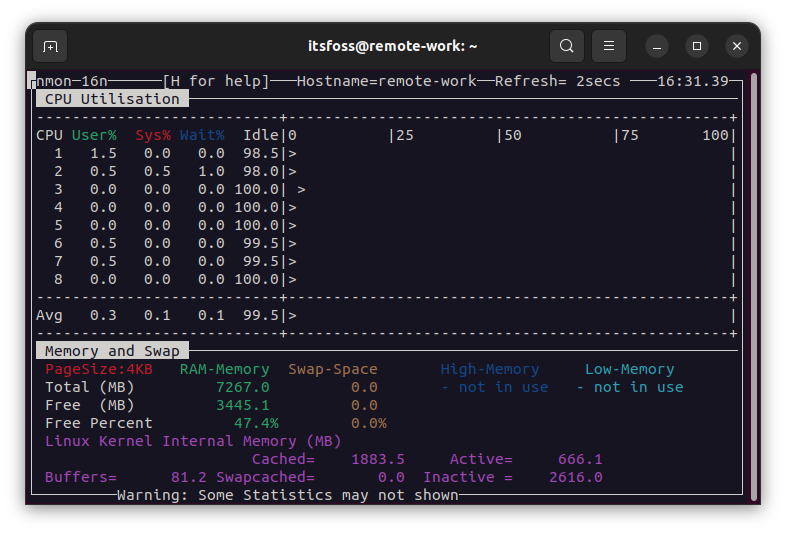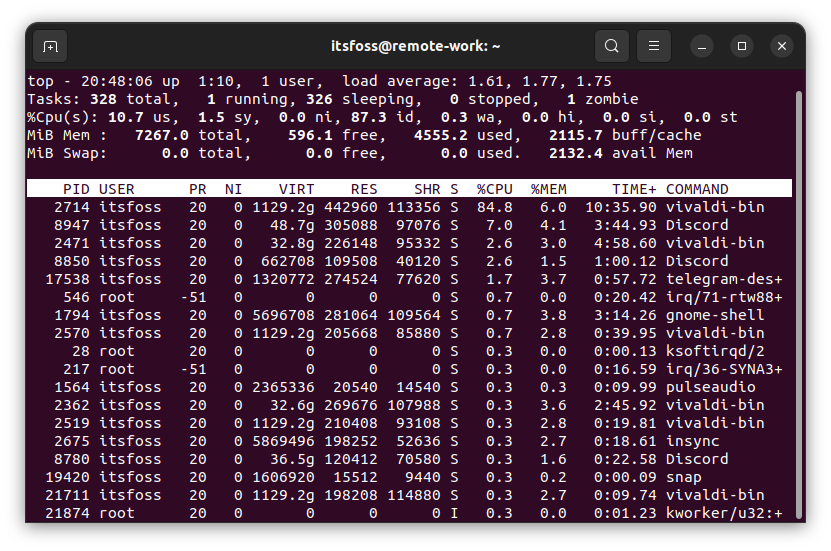- ТОП 7 аналогов утилиты top
- Почему вам нужна альтернатива top?
- Полезные утилиты для системного мониторинга — такие как top, только лучше
- 1. Htop
- 2. Atop
- 3. Nmon
- 4. Vtop
- 5. Bashtop
- 6. Gtop
- 7. Glances
- Выводы
- 5 htop Alternatives to Enhance Your Linux System Monitoring Experience
- 1. atop
- How to install atop?
- 2. vtop
- How to install vtop?
- 3. btop++
- How to install btop++?
- 4. Glances
- How to Install Glances?
- 5. nmon
- How to install nmon?
- There are more such tools
ТОП 7 аналогов утилиты top
Не важно кто вы, системный администратор или обычный пользователь ПК, вы наверняка слышали про один из самых популярных инструментов для системного мониторинга — утилиту top, работающую из терминала. Многие используют её в качестве диспетчера задач.
Top показывает все запущенные процессы и выводит важную информацию о нагрузке на производительные мощности компьютера или сервера. Также эта утилита даёт возможность завершить ненужные процессы. Но есть ли у вас альтернативные варианты программ? И нужны ли они вам? Давайте разбираться.
Почему вам нужна альтернатива top?
Утилита top по умолчанию включена в большинство дистрибутивов Linux. Однако, она не поддерживает прокрутку и работу с мышью, в ней нет выделения важной информации контрастным цветом и еще многих привычных вещей. По этой причине многим людям нелегко использовать все возможности top.
Эту проблему решают альтернативные программы, которые предоставляют больше информации о запущенных процессах и позволяют управлять ими намного проще.
Полезные утилиты для системного мониторинга — такие как top, только лучше
В этой статье я упомянул несколько хороших альтернатив утилите top, а также добавил команды для их установки в Debian/Ubuntu и производных дистрибутивах. Большинство предложенных инструментов могут быть также установлены в других дистрибутивах с помощью пакетного менеджера.
1. Htop
Htop — это интерактивный системный монитор, поддерживающий прокрутку и управление с помощью мыши. Утилита не ограничивается наличием расширенных функций. Кроме них здесь есть выделение процессов и другой информации цветом — это делает вывод команды более упорядоченным и упрощает работу.
Лично я предпочитаю использовать htop, а не top для контроля за ресурсами системы и происходящими в ней процессами. Эта утилита позволяет завершать и отфильтровывать процессы, предлагает три варианта их отображения (для выбора нажмите F5), а также включает в себя множество других функций.
Для установки htop в дистрибутивы на основе Ubuntu выполните в терминале следующую команду:
Также вы можете скачать rpm/deb пакеты для остальных дистрибутивов Linux с официального сайта.
2. Atop
Если вы хотите получать более подробную информацию о процессах, которые запущены в данный момент либо были запущены раньше, то для этой цели вам подойдёт atop. Кроме того, он поддерживает ведение журнала данных об использовании системных ресурсов, что окажется полезным, если вам нужно проанализировать результаты за длительный период. Atop выделяет контрастным цветом значения для всех ресурсов, которые достигли или почти достигли критической отметки и даже не будучи профессиональным системным администратором, я могу сказать, что это очень удобная опция.
В моем случае я всё же предпочитаю htop, но выбор зависит от того, какую информацию вы планируете отслеживать и какие дополнительные возможности вам нужны.
Если вы используете дистрибутив на основе Debian, для установки утилиты воспользуйтесь командой:
На странице загрузок вы найдёте rpm пакеты всех версий atop, а также их исходные коды.
3. Nmon
Nmon — это ещё одна полезная утилита для мониторинга системных ресурсов и процессов. В отличие от других, она позволяет разделять данные на категории и выводить на экран по мере надобности.
Как вы видите на снимках экрана, представленных выше, необходимо нажимать определенные клавиши, чтобы включать и выключать отображение той или иной статистики. Каждая группа данных выделена цветом, что заметно упрощает просмотр.
Для установки nmon в Ubuntu-подобных дистрибутивах выполните команду:
Либо перейдите на официальную страницу загрузок, чтобы найти пакеты для других дистрибутивов Linux.
4. Vtop
Vtop — интересная утилита для мониторинга системных ресурсов и одновременного управления ими. Она написана с применением node.js, поэтому вам придется установить эту среду и npm пакеты.
Здесь реализована поддержка мыши, да и в целом утилита выглядит, как графическая оболочка, запущенная в терминале. Вы можете отключить выполнение операций с помощью мыши, если эта функция вам не нужна. Vtop упрощает сбор данных и их восприятие. Также у вас есть возможность легко изменить тему оформления этой утилиты.
Чтобы установить vtop в дистрибутивах на основе Ubuntu, вам следует выполнить в терминале команды:
Первые две команды служат для установки node.js и npm. Непосредственно установка утилиты происходит во время выполнения третьей команды.
Если вы хотите установить vtop в другой дистрибутив, перейдите на страницу проекта на GitHub.
5. Bashtop
Впечатляющая альтернатива top; этой утилите требуется больше ресурсов для работы, но на мой взгляд она намного проще в использовании и выглядит куда красивее. Я начинаю задумываться о том, чтобы использовать для мониторинга bashtop вместо htop.
В дополнение к тем данным, которые отображаются по умолчанию, вы можете установить модули для контроля за температурой процессора и сбора другой статистики. Дополнительная информация об этом доступна на странице разработчиков на GitHub.
В репозиториях Ubuntu 20.04 эта утилита почему-то отсутствует. Но если у вас установлена Ubuntu 20.10 или более поздняя версия дистрибутива, вы можете установить bashtop с помощью одной-единственной команды:
В Ubuntu 20.04 и более ранних версиях вам следует добавить репозиторий PPA и установить утилиту, выполнив следующие команды (подходят также для всех Ubuntu-подобных дистрибутивов):
sudo add-apt-repository ppa:bashtop-monitor/bashtop
Чтобы получить руководство по установке для других дистрибутивов, перейдите на страницу проекта на GitHub.
6. Gtop
Ещё одна впечатляющая альтернатива top. С виду она чем-то напоминает vtop и точно так же требует наличия node.js для установки. Вам не удастся в полной мере адаптировать её под свои нужды, но она простая в использовании и предоставляет все необходимые данные.
Прежде чем установить gtop в Ubuntu и Ubuntu-подобные дистрибутивы, вам придётся установить node.js и менеджер npm пакетов. Выполните в терминале следующие команды:
За информацией об установке этой утилиты в другие дистрибутивы обратитесь к странице проекта на GitHub.
7. Glances
Glances — это потрясающий инструмент для системного мониторинга для тех, кто хочет сразу получать как можно больше данных. Отображаемая информация зависит от размеров окна. Вы можете получить всю важную статистику о дисковом вводе-выводе, сети, версии ядра, датчиках, а также другую информацию.
Кроме того, у вас будет возможность экспортировать информацию во внешнюю базу данных и производить мониторинг удалённо, с использованием веб-интерфейса. Это особенно удобно для системных администраторов.
В дистрибутивах на основе Ubuntu для установки Glances достаточно выполнить команду:
Если вам нужно установить эту утилиту в другие дистрибутивы, перейдите на официальную страницу, где вы найдёте установочные скрипты. Наш список аналоги top подошел к завершению.
Выводы
Теперь, узнав о некоторых отличных альтернативах утилите top, которую из них вы бы вы выбрали? Используете ли вы какие-либо другие инструменты для системного мониторинга в Linux? Какие именно? Поделитесь ими в комментариях.
Обнаружили ошибку в тексте? Сообщите мне об этом. Выделите текст с ошибкой и нажмите Ctrl+Enter.
5 htop Alternatives to Enhance Your Linux System Monitoring Experience
Looking for htop alternatives? Here are a few good options to monitor the system usage in real-time in Linux.
htop is a popular command-line tool to help monitor the system’s resources and performance on Linux. It’s better than top, often available by default out of the box. With htop, you can filter and sort processes to understand things better, get a tree view of the processes running, and kill processes when needed. I prefer using htop over other system monitoring tools because it displays what’s essential to me and allows terminating rogue/frozen processes when I need to take control of running services. But, if you want something else that displays more info or looks different, what are some htop alternatives? Let’s take a look.
1. atop
atop is all about running process details. You get all the data you need to understand the processing on your system. It also provides the ability to make a permanent log of resource utilization for long-term analysis. A system administrator might find this more useful than anyone else. Unfortunately, it does not provide you with a pretty output. So, if you want that, keep looking at the other options below.
How to install atop?
2. vtop
vtop is the perfect system monitoring utility if you want a good-looking output and essential features to manage processes. The output looks like a GUI in a terminal, as I’ve stated in some of my other articles. You can have mouse support or choose to disable it. The theme can also be customized. It is built using Node.js. So, you need to install additional packages to get it installed. Unfortunately, this project seems to be no longer actively maintained. But, it worked for me at the time of writing this article.
How to install vtop?
sudo apt install nodejs sudo apt install npm sudo npm install -g vtop3. btop++
btop++ is a C++ version of bashtop and bpytop. And, yes, it is the third iteration of those projects by the same developer. btop++ includes full mouse support, features a game-inspired menu system, lets you filter processes, get a tree view, and more.
How to install btop++?
Using the official repositories, you can easily install it on Fedora, OpenSUSE, and FreeBSD. For Fedora, you can type in:
4. Glances
Glances is similar to htop, but with more features. It is a cross-platform system monitoring utility that can export data as CSV or other formats for InfluxDB, Elasticsearch, and more. You can also utilize its web user interface to check the stats remotely or without access to the terminal.
How to Install Glances?
5. nmon
nmon is an impressive monitoring utility that lets you control what you want to display as the output. You can extract the monitoring data (export it as CSV) and use it for further analysis. It is easy to toggle statistics and switch between different views. By default, it refreshes the data every two seconds, but you can customize it and access more options to tweak your experience.
How to install nmon?
You can find it in the official repositories. For Ubuntu-based distros, type in the following in the terminal:
There are more such tools
The top command utility comes baked in with your Linux system. Top is sufficient if you want a no-nonsense monitoring utility and want to keep an eye on system processes and some stats. Not sure if I can count it as an enhanced experience over htop and that’s the reason why top is not included in the main list. As you can see here, some monitoring utilities may be fun and prove to be more insightful than htop. What is your favorite htop replacement? Do you think htop is more than enough for your use-case? Feel free to let me know your thoughts in the comments down below.